- شما میتوانید VPN را در دستگاههای مختلفی از جمله آیفونهای اپل و مک، رایانهها و تبلتهای مبتنی بر ویندوز، سیستمهای Android، سیستمعامل Chrome و موارد دیگر راهاندازی کنید.
- شبکههای خصوصی مجازی یا VPNها امنیت و امنیت بیشتری را ارائه میدهند. حریم خصوصی آنلاین.
- در حالی که VPN های رایگان در دسترس هستند، انتخاب خدمات مبتنی بر هزینه برای خدمات و عملکرد بهینه ترجیح داده می شود.
- برای داستان های بیشتر از کتابخانه مرجع فناوری Business Insider دیدن کنید. مهم است بدانید که هر زمان که آنلاین می شوید، اطلاعات شخصی شما محافظت می شود. اگرچه کاملاً بیخطر نیست، یکی از سادهترین راهها برای اطمینان از این امر استفاده از VPN یا شبکه خصوصی مجازی است.
کامپیوتر رومیزی
، یا حتی یک دستگاه تلفن همراه، راهاندازی VPN میتواند به ارائه تجربه مرور امنتر و خصوصیتر کمک کند و تکمیل آن فقط چند دقیقه طول میکشد. البته لازم به ذکر است که در حالی که رایگان است
VPN
شرکت هایی وجود دارند، بهترین شرط شما این است که یک محصول پولی با سابقه قابل اعتماد ارائه خدمات خوب را انتخاب کنید. هنگامی که کلاینت VPN خود را انتخاب کردید، در اینجا نحوه راه اندازی آن در ویندوز، مک، اندروید و آیفون آمده است.نحوه راه اندازی VPN در ویندوز 1. روی دکمه Windows کلیک کنید تا منوی تنظیمات شما باز شود. 2. به بخش «شبکه و اینترنت» بروید، سپس روی «VPN» کلیک کنید.
در تنظیمات خود به بخش «VPN» در «شبکه و اینترنت» بروید.
جنیفر استیل/Business Insider
3. روی «افزودن اتصال VPN» کلیک کنید. 4. فیلدهای صفحه را با اطلاعات VPN خود پر کنید. اطمینان حاصل کنید که ویندوز (ساختشده) را برای ارائهدهنده خود انتخاب کردهاید و نام اتصال خود را هر چه میخواهید در بخش مربوطه بگذارید. سپس نام و آدرس سرور، نوع VPN مورد استفاده خود و همچنین اطلاعات ورود خود مانند نام کاربری و رمز عبور را وارد کنید.تمام اطلاعات لازم را پر کنید.
جنیفر استیل/Business Insider
5. روی "ذخیره" کلیک کنید.نحوه راه اندازی VPN در Mac1. در دسکتاپ مک خود، System Preferences را باز کنید، سپس روی «Network» کلیک کنید. روی نماد "+" واقع در سمت چپ پایین صفحه خود کلیک کنید تا یک منوی کشویی باز شود. از آنجا، «VPN» را انتخاب کنید.3. جزئیات VPN انتخابی خود را در قسمت های «نوع VPN و نام سرویس» ارائه شده وارد کنید.
نوع VPN خود را انتخاب کنید و نام سرویس خود را وارد کنید.
جنیفر استیل/Business Insider
4. روی "ایجاد" کلیک کنید. 5. سپس آدرس سرور، شناسه محلی، شناسه راه دور و سایر اطلاعات مربوطه را وارد کنید و پس از تکمیل روی "تنظیمات احراز هویت" کلیک کنید.اطلاعات خود را تایپ کنید و سپس روی "تنظیمات احراز هویت" کلیک کنید.
جنیفر استیل/Business Insider
6. نام کاربری و رمز عبور VPN خود را اضافه کنید. 7. برای ذخیره اطلاعات و اتصال به VPN روی "OK" کلیک کنید.نحوه راه اندازی VPN در iOS دستورالعمل های زیر نحوه تنظیم اتصال VPN خود را به صورت دستی توضیح می دهد. همچنین میتوانید برنامه مربوطه را برای سرویس گیرنده VPN انتخابی خود دانلود کنید، که به طور خودکار تنظیمات لازم را تشخیص میدهد.1. در منوی تنظیمات آیفون، روی «General» ضربه بزنید. به پایین بروید تا بخش VPN را بیابید و روی «پیکربندی VPN» ضربه بزنید. ارائه دهنده VPN شما به شما می گوید که چه پروتکل امنیتی باید در قسمت "نوع" اضافه شود.
نوع VPN خود را بیابید و تمام اطلاعات مورد نیاز دیگر را پر کنید.
جنیفر استیل/Business Insider
3. برای پر کردن توضیحات حساب و سرور و همچنین شناسه های راه دور و محلی به صفحه "افزودن پیکربندی" برگردید. 4. نام کاربری و رمز عبور ارائه شده توسط شرکت VPN خود را وارد کنید. 5. روی «انجام شد» ضربه بزنید.نحوه راهاندازی VPN در Android دقیقاً مانند iOS، برنامههای VPN عموماً تمام کارهای راهاندازی را برای شما انجام میدهند و فقط از شما میخواهند نام کاربری و رمز عبور خود را اضافه کنید. با این حال، اگر می خواهید اتصال خود را به صورت دستی تنظیم کنید، می توانید با دنبال کردن این مراحل این کار را انجام دهید. 1. در منوی تنظیمات در صفحه اصلی دستگاه خود، به دنبال بخش «شبکه و اینترنت» باشید. روی «Advanced» و سپس «VPN» ضربه بزنید. توجه داشته باشید که همه نسخههای اندروید شامل بخش «شبکه و اینترنت» نیستند و ممکن است لازم باشد «VPN» را جستجوی دستی انجام دهید. روی «افزودن» ضربه بزنید، سپس قبل از زدن «ذخیره» نام VPN خود را وارد کنید و آدرس سرور را تایپ کنید. 3. در صفحه VPN، نام کاربری و رمز عبور خود را همانطور که ارائه دهنده VPN شما داده است اضافه کنید. شما می توانید این اطلاعات را ذخیره کنید تا مجبور نباشید هر بار که می خواهید از VPN خود استفاده کنید دوباره آن را وارد کنید. همچنین می توانید انتخاب کنید که همیشه از VPN خود استفاده کنید. 4. پس از ذخیره اطلاعات خود برای استفاده از VPN، روی "اتصال" کلیک کنید.
نحوه راه اندازی VPN در رایانه یا دستگاه تلفن همراه